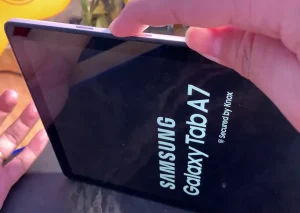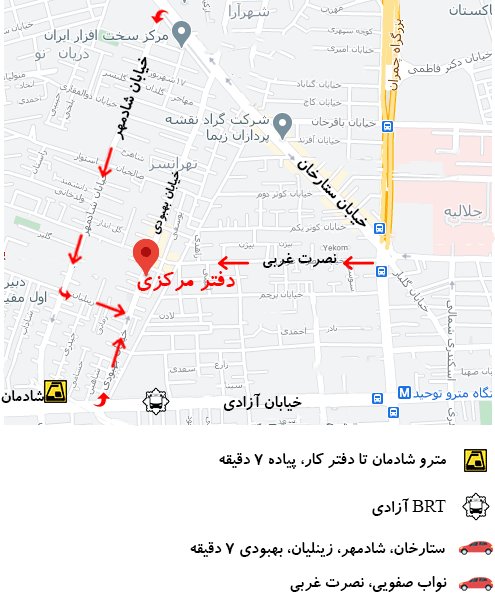تعمیر بلندگوهای iPad Pro 12.9
بلندگوهای iPad Pro 12.9 دیگر هنگام تماشای ویدیو دیگر از صدا خارج نمی کنند. صدا در سمت راست و یا به چپ یا هر دو قطع می شود. به طور خلاصه، دیگر نمی توانید از رایانه لوحی خود لذت ببرید برای ساکت ماندن باید هدفون را به برق وصل کنید. تکنسین های ما نحوه تغییر بلندگوی راست و چپ iPad خود را در این راهنمای تعمیر توضیح داده اند. بسته به مشکلی که پیش رو دارید، امکان تغییر یکی یا هر دو را خواهید داشت. در همه موارد، مراحل برای اینکه شما را در حین تعمیر iPad به بهترین نحو ممکن همراهی کنند، نشان داده شده و توضیح داده می شوند.
علائم خرابی:
- بدون صدا
- صدای جیر جیر
- بدون صدای استریو
- صدایی که قطع می کند
مرحله 1 خاموش کردن دستگاه
قبل از جدا کردن بلندگوهای iPad Pro 12.9، باید به دلایل ایمنی واضح تبلت را خاموش کنید.
برای این کار، چند لحظه دکمه روشن / خاموش را در لبه بالایی فشار دهید.
سپس (خاموش) را انتخاب کنید.
مرحله 2 خارج کردن سیم کارت
بیرون انداز سیم کارت (موجود در جعبه iPad) را در سوراخ کوچک کشوی سیم کارت در پایین لبه سمت چپ قرار دهید.
کشوی سیم به خودی خود خارج می شود.
مرحله 3
کشوی سیم کارت استخراج می شود.
مرحله 4 باز کردن دستگاه
سشوار خود را بردارید تا 2 تا 3 دقیقه سراسر صفحه را گرم کنید.
مراقب باشید مرکز LCD را زیاد گرم نکنید تا به آن آسیب نرساند.
در صورت احساس مقاومت، دریغ نکنید بعداً دوباره گرم کنید.
مرحله 5
به آرامی یک باز کننده دهانه را در گوشه بالای صفحه وارد کنید تا یک دهانه ایجاد شود.
سپس باز کننده دهانه را به طور کامل بلغزانید.
مراقب باشید که باز کننده را به قسمت پایین فشار ندهید.
باز هم، ممکن است لازم باشد صفحه را گرم کنید.
مرحله 6
قسمت بالای صفحه را به آرامی 90 درجه بلند کنید تا به کابلهای اتصال دهنده آن به مادربرد دسترسی پیدا کنید.
احتیاط، صفحه همیشه توسط سفره ها متصل می شود.
مرحله 7
از پیچ گوشتی فیلیپس برای باز کردن 6 پیچ حلقه شده با رنگ آبی استفاده کنید.
سپس با استفاده از اسپاتولا نایلونی شروع به جدا کردن پوشش سیاه کنید.
مرحله 8
برداشتن پوشش / سپر را به منظور استخراج کامل آن ادامه دهید.
مرحله 9 خارج کردن اتصال باتری
پیچ گوشتی را دوباره بگیرید تا پیچ حلقه شده به رنگ آبی را باز کنید.
برای بلند کردن اتصال باتری از یک باز کننده استفاده کنید.
این اجازه می دهد تا تعمیر iPad بدون خطر اتصال کوتاه باتری ادامه یابد.
مرحله 10 خارج کردن نمایشگر
با باز کردن 4 پیچ صلیبی شکل دیگر که به رنگ آبی حلقه شده اند، ادامه دهید.
با استفاده از انبر صفحه فلزی را بردارید.
مرحله 11
سپس با استفاده از کاردک نایلونی دو سفره را از صفحه جدا کنید.
مرحله 12
نمایشگر iPad Pro 12.9 جداگانه و تا حدی خارج شده است.
مرحله 13 خارج کردن آنتن WiFi سمت راست
8 پیچ صلیبی شکل در پایین iPad را باز کنید که در عکس به رنگ آبی حلقه شده است.
سپس شروع به برداشتن اولین آنتن WiFi با اسپاتولا نایلونی کنید.
می توانید از سمت چپ یا راست نظر دهید.
مرحله 14
قبل از ادامه، قفل سیم کارت خوان را باز کرده و خارج کنید که در از بین بردن آنتن تداخل ایجاد می کند.
مرحله 15
2 پیچ فیلیپس که به رنگ آبی حلقه شده اند را بردارید.
سپس بلندگو را جابجا کنید تا بتوانید آنتن را آزاد کنید.
مرحله 16
اکنون می توانید بقیه آنتن WiFi سمت راست را استخراج کنید.
مرحله 17
آنتن WiFi سمت راست iPad Pro 12.9 خارج شده است.
مرحله 18 خارج کردن آنتن WiFi سمت چپ
این کار را برای آنتن WiFi دیگر سمت چپ تکرار کنید و قسمت اول را با اسپاتولا نایلونی جدا کنید.
مرحله 19
دو پیچ فیلیپس دیگر را که به رنگ آبی حلقه شده اند بردارید.
سپس بلندگو را حرکت دهید تا آنتن WiFi دیگر آزاد شود.
مرحله 20
سپس کل آنتن را بردارید.
مرحله 21
دو آنتن WiFi برداشته می شود.
مرحله 22 خارج کردن بلندگوها
با استفاده از نوک اسپاتولا نایلونی هر بلندگو را از دو طرف درگاه شارژ جدا کنید.
مرحله 23
شما فقط باید دو بلندگو را یکی یکی استخراج کنید.
مرحله 24
دو بلندگو بیرون هستند.
بلندگوهای iPad Pro 12.9 خارج شده است.
برای تعویض آنها و بازگرداندن صدا به تبلت خود، این آموزش رایگان را دنبال کنید.